Эффективная работа в Excel для аналитиков
от базовых функций до автоматизации
от базовых функций до автоматизации
Введение в Excel
Здравствуйте, студенты! Сегодня мы познакомимся с Excel — мощным инструментом для работы с данными. Он применяется в бизнесе, финансах, аналитике и многих других сферах.
В этом разделе разберем:
Освоив эти основы, вы сможете эффективно работать с таблицами, анализировать данные и автоматизировать рутинные зад
ачи. Начнем!
Раздел 1: Введение в Excel.
1.Зачем учить Excel: ключевые возможности и применение
Excel — это мощный инструмент для работы с данными. Основные преимущества Excel:
Перед началом работы важно разобраться с основными элементами интерфейса Excel:
Использование горячих клавиш значительно ускоряет работу в Excel. Вот некоторые из наиболее полезных сочетаний:
Здравствуйте, студенты! Сегодня мы познакомимся с Excel — мощным инструментом для работы с данными. Он применяется в бизнесе, финансах, аналитике и многих других сферах.
В этом разделе разберем:
- Зачем учить Excel? Ключевые возможности и преимущества.
- Интерфейс Excel. Основные элементы и их функции.
- Горячие клавиши. Полезные сочетания для ускорения работы.
Освоив эти основы, вы сможете эффективно работать с таблицами, анализировать данные и автоматизировать рутинные зад
ачи. Начнем!
Раздел 1: Введение в Excel.
1.Зачем учить Excel: ключевые возможности и применение
Excel — это мощный инструмент для работы с данными. Основные преимущества Excel:
- Автоматизация расчетов.
- Удобное представление данных в виде таблиц и диаграмм.
- Интеграция с другими инструментами и сервисами.
- Гибкость и широкие возможности форматирования.
Перед началом работы важно разобраться с основными элементами интерфейса Excel:
- Лента инструментов: содержит вкладки (Главная, Вставка, Формулы, Данные и т. д.) с основными функциями.
- Рабочая область: таблица, состоящая из строк и столбцов, в которой происходит ввод данных и работа с формулами.
- Строка формул: отображает содержимое активной ячейки и позволяет редактировать формулы.
- Листы: возможность работы с несколькими листами внутри одного файла.
- Фильтры и сортировка: удобные инструменты для упорядочивания данных.
Использование горячих клавиш значительно ускоряет работу в Excel. Вот некоторые из наиболее полезных сочетаний:
- Ctrl + C / Ctrl + V — копирование и вставка данных.
- Ctrl + Z / Ctrl + Y — отмена и повтор действия.
- Ctrl + A — выделение всего листа.
- Ctrl + Shift + L — включение фильтров.
- Ctrl + Shift + стрелка — быстрый переход к краю диапазона данных.
- F2 — редактирование активной ячейки.
- Alt + = — автосуммирование значений.
Раздел 2: Основные формулы и функции.
2.1 Арифметические операции
Excel поддерживает базовые математические операции:
2.1 Арифметические операции
Excel поддерживает базовые математические операции:
- Сложение (+): =A1+B1
- Вычитание (-): =A1-B1
- Умножение (*): =A1*B1
- Деление (/): =A1/B1
- IF: =IF(A1>10, "Больше 10", "Меньше или равно 10")
- AND / OR: =IF(AND(A1>10, B1<5), "Условие выполнено", "Не выполнено")
- NOT: =NOT(A1=10)
- LEFT / RIGHT: =LEFT(A1, 3) (первые 3 символа), =RIGHT(A1, 3) (последние 3 символа)
- MID: =MID(A1, 2, 3) (вырезает 3 символа, начиная со 2-го)
- CONCATENATE / TEXTJOIN: =CONCATENATE(A1, B1) или =TEXTJOIN(" ", TRUE, A1, B1)
- Абсолютные ссылки: $A$1 (ячейка фиксирована)
- Относительные ссылки: A1 (изменяется при копировании формулы)
- Смешанные ссылки: $A1 или A$1
- Округление: =ROUND(A1, 2) (до двух знаков после запятой)
- Целая часть: =INT(A1)
- Обрезка дробной части: =TRUNC(A1, 1)
- VLOOKUP: =VLOOKUP(значение, диапазон, номер_столбца, [точное_совпадение])
- HLOOKUP: =HLOOKUP(значение, диапазон, номер_строки, [точное_совпадение])
- XLOOKUP: =XLOOKUP(значение, массив_поиска, массив_возврата, [если_не_найдено])
- INDEX + MATCH: =INDEX(диапазон, MATCH(значение, столбец, 0))
- Текущая дата: =TODAY()
- Текущая дата и время: =NOW()
- Разница в датах: =DATEDIF(A1, B1, "D") (в днях)
- Доля года: =YEARFRAC(A1, B1)
- Подсчет количества ячеек: =COUNT(A1:A10) (числовые), =COUNTA(A1:A10) (все заполненные)
- Условный подсчет: =COUNTIF(A1:A10,">10")
- Суммирование с условием: =SUMIF(A1:A10,">10",B1:B10)
- Среднее значение с условием: =AVERAGEIF(A1:A10,">10",B1:B10)
Раздел 3: Использование функций Excel
3.1 Функция ВПР (VLOOKUP)
Позволяет находить данные в вертикальной таблице. Пример использования: =VLOOKUP(101, A2:C10, 2, FALSE) — ищет значение 101 в первом столбце диапазона и возвращает значение из второго столбца.
3.2 Функция Найти и Заменить
Позволяет быстро находить и заменять данные в таблице. Используется через сочетание клавиш Ctrl + H.
3.3 Функция ЕСЛИ (IF)
Позволяет создавать условия в формулах. Пример: =IF(A1>50, "Высокое значение", "Низкое значение")
3.4Функция СУММЕСЛИ (SUMIF)
Суммирует значения по заданному критерию. Пример: =SUMIF(A1:A10, ">50", B1:B10) — суммирует значения из диапазона B1:B10, если соответствующее значение в A1:A10 больше 50.
3.5 Функция СЧЁТ (COUNT)
Подсчитывает количество числовых значений в диапазоне. Пример: =COUNT(A1:A10)
3.6 Функция СЧЁТЕСЛИ (COUNTIF)
3.1 Функция ВПР (VLOOKUP)
Позволяет находить данные в вертикальной таблице. Пример использования: =VLOOKUP(101, A2:C10, 2, FALSE) — ищет значение 101 в первом столбце диапазона и возвращает значение из второго столбца.
3.2 Функция Найти и Заменить
Позволяет быстро находить и заменять данные в таблице. Используется через сочетание клавиш Ctrl + H.
3.3 Функция ЕСЛИ (IF)
Позволяет создавать условия в формулах. Пример: =IF(A1>50, "Высокое значение", "Низкое значение")
3.4Функция СУММЕСЛИ (SUMIF)
Суммирует значения по заданному критерию. Пример: =SUMIF(A1:A10, ">50", B1:B10) — суммирует значения из диапазона B1:B10, если соответствующее значение в A1:A10 больше 50.
3.5 Функция СЧЁТ (COUNT)
Подсчитывает количество числовых значений в диапазоне. Пример: =COUNT(A1:A10)
3.6 Функция СЧЁТЕСЛИ (COUNTIF)
- Подсчитывает количество значений, соответствующих условию. Пример: =COUNTIF(A1:A10, ">50") — считает, сколько чисел в диапазоне больше 50.
Раздел 4: Настройка фильтров, сортировка и поиск дублей
1. Использование автофильтра для поиска данных
Автофильтр позволяет быстро скрывать ненужные данные и отображать только нужные строки. Включается с помощью сочетания клавиш Ctrl + Shift + L или через вкладку "Данные" → "Фильтр".
Применение:
Сортировка позволяет организовать данные в удобном порядке. Например, можно сортировать по возрастанию или убыванию чисел, по алфавиту или даже по пользовательскому порядку.
Как настроить сортировку:
Иногда в таблицах появляются дубликаты, и их важно удалить.
Как удалить дубли:
Если вам нужно более гибкое определение дублей, можно использовать формулу COUNTIF:
=COUNTIF(A:A, A2)>1
Эта формула показывает, какие строки повторяются. Если значение больше 1, значит, дубликат найден.
Удаление дубликатов с помощью Power Query
Если у вас большая таблица, удобнее использовать Power Query:
1. Использование автофильтра для поиска данных
Автофильтр позволяет быстро скрывать ненужные данные и отображать только нужные строки. Включается с помощью сочетания клавиш Ctrl + Shift + L или через вкладку "Данные" → "Фильтр".
Применение:
- Можно фильтровать данные по числовым значениям, тексту, цвету ячеек.
- Можно выбирать несколько условий одновременно.
- Используется для быстрого анализа больших таблиц.
- Фильтрация по нескольким условиям: можно установить фильтр сразу по нескольким столбцам, комбинируя логические операторы.
- Фильтрация по цвету: Excel позволяет фильтровать данные по цвету ячеек или шрифта.
- Расширенный фильтр: позволяет фильтровать данные по более сложным критериям, например, по диапазону значений.
Сортировка позволяет организовать данные в удобном порядке. Например, можно сортировать по возрастанию или убыванию чисел, по алфавиту или даже по пользовательскому порядку.
Как настроить сортировку:
- Выделите данные, которые нужно отсортировать.
- Перейдите во вкладку "Данные" → "Сортировка".
- Выберите столбец и тип сортировки (по возрастанию/убыванию).
- Добавьте дополнительные уровни сортировки, если нужно учитывать несколько критериев.
- Нажмите "ОК", чтобы применить сортировку.
- Сортировка по нескольким столбцам: можно задать порядок сортировки сначала по одному критерию, затем по другому.
- Сортировка по цвету: полезно для выделенных ячеек.
- Настраиваемая сортировка: можно задать пользовательский порядок сортировки (например, дни недели: "Понедельник", "Вторник", и т. д.).
Иногда в таблицах появляются дубликаты, и их важно удалить.
Как удалить дубли:
- Выделите диапазон данных.
- Перейдите во вкладку "Данные" → "Удалить дубликаты".
- Выберите столбцы, в которых нужно искать дубли.
- Подтвердите удаление.
- Выделите диапазон.
- Перейдите во вкладку "Главная" → "Условное форматирование" → "Правила выделения ячеек" → "Дубликаты значений".
- Выберите цвет выделения дубликатов.
- Excel подсветит все повторяющиеся значения.
Если вам нужно более гибкое определение дублей, можно использовать формулу COUNTIF:
=COUNTIF(A:A, A2)>1
Эта формула показывает, какие строки повторяются. Если значение больше 1, значит, дубликат найден.
Удаление дубликатов с помощью Power Query
Если у вас большая таблица, удобнее использовать Power Query:
- Перейдите во вкладку "Данные" → "Получение и преобразование" → "Из таблицы/диапазона".
- Откроется редактор Power Query.
- Выберите столбец и нажмите "Удалить дубликаты".
- Нажмите "Закрыть и загрузить", чтобы обновить таблицу без дублей.
Раздел 5: Визуализация и анализ данных
5.1 Создание графиков и диаграмм
Графики и диаграммы позволяют визуализировать данные и упростить их анализ. В Excel доступны следующие виды диаграмм:
Сводные таблицы позволяют анализировать большие объемы данных, группировать их и выделять важные закономерности.
Как создать сводную таблицу:
Условное форматирование помогает выделить важные данные и обнаружить закономерности в таблицах.
Как применить условное форматирование:
Excel позволяет строить прогнозы на основе имеющихся данных с помощью функции TREND или встроенных инструментов прогноза.
Как создать прогноз:
5.1 Создание графиков и диаграмм
Графики и диаграммы позволяют визуализировать данные и упростить их анализ. В Excel доступны следующие виды диаграмм:
- Гистограмма – используется для сравнения значений.
- Круговая диаграмма – показывает доли от общего количества.
- Линейный график – подходит для отображения динамики изменений.
- Диаграмма с областями – демонстрирует тренды.
- Комбинированные диаграммы – позволяют совмещать несколько типов данных в одном графике.
- Выделите данные, которые нужно визуализировать.
- Перейдите во вкладку "Вставка" → "Диаграммы".
- Выберите нужный тип диаграммы.
- Настройте параметры: подписи, оси, цвета, легенду.
Сводные таблицы позволяют анализировать большие объемы данных, группировать их и выделять важные закономерности.
Как создать сводную таблицу:
- Выделите диапазон данных.
- Перейдите во вкладку "Вставка" → "Сводная таблица".
- Выберите место для размещения таблицы (новый или существующий лист).
- Настройте сводную таблицу, перетаскивая поля в области значений, строк, столбцов и фильтров.
- Группировка данных – по датам, месяцам, категориям.
- Использование вычисляемых полей – создание собственных формул.
- Применение фильтров и срезов – для удобной навигации по данным.
Условное форматирование помогает выделить важные данные и обнаружить закономерности в таблицах.
Как применить условное форматирование:
- Выделите диапазон ячеек.
- Перейдите во вкладку "Главная" → "Условное форматирование".
- Выберите правило форматирования (например, выделение значений выше/ниже среднего, создание цветовой шкалы).
- Настройте цвета и условия.
- Подсветка самых больших и маленьких значений.
- Автоматическое выделение дубликатов.
- Градиентная заливка на основе числовых значений.
Excel позволяет строить прогнозы на основе имеющихся данных с помощью функции TREND или встроенных инструментов прогноза.
Как создать прогноз:
- Выделите ряд данных с датами и значениями.
- Перейдите во вкладку "Данные" → "Лист прогноза".
- Настройте параметры (горизонт прогнозирования, доверительные интервалы).
- Нажмите "Создать", и Excel построит прогнозируемый график.
Задание 1: Работа с автофильтром
Цель: Научиться использовать автофильтр для отбора нужных данных.
Цель: Освоить методы поиска и удаления дублирующихся данных.
Цель: Научиться сортировать данные по разным критериям.
Цель: Научиться создавать визуализации данных.
Цель: Освоить анализ данных с помощью сводных таблиц.
Цель: Научиться строить прогнозы на основе исторических данных.
Цель: Научиться использовать автофильтр для отбора нужных данных.
- Откройте таблицу с данными о продажах (создайте вручную или используйте готовый файл).
- Включите автофильтр (Ctrl + Shift + L).
- Отфильтруйте данные по следующим критериям:
- Покажите только продажи, превышающие 10 000.
- Отобразите заказы, сделанные в январе.
- Оставьте в списке только товары категории "Электроника".
- Сохраните полученный результат.
Цель: Освоить методы поиска и удаления дублирующихся данных.
- Создайте таблицу с повторяющимися значениями (например, список клиентов с повторами).
- Используйте инструмент "Удалить дубликаты" во вкладке "Данные".
- Примените условное форматирование для подсветки возможных дубликатов.
- Используйте формулу COUNTIF для поиска повторяющихся значений.
- Очистите таблицу от дублей.
Цель: Научиться сортировать данные по разным критериям.
- Создайте таблицу с данными о сотрудниках (имя, возраст, зарплата, отдел).
- Отсортируйте сотрудников по возрастанию зарплаты.
- Сделайте сортировку по отделу, а внутри отдела — по возрасту.
- Примените сортировку по цвету ячеек.
Цель: Научиться создавать визуализации данных.
- Создайте таблицу с данными о продажах по месяцам.
- Постройте гистограмму, показывающую динамику продаж.
- Добавьте подписи данных и настройте оси.
- Постройте круговую диаграмму для отображения долей продаж по регионам.
- Настройте цвета и оформление диаграмм.
Цель: Освоить анализ данных с помощью сводных таблиц.
- Импортируйте данные о заказах в сводную таблицу.
- Создайте отчет с группировкой по месяцам и категориям товаров.
- Добавьте вычисляемое поле "Средняя стоимость заказа".
- Используйте фильтр для отображения данных только за последние три месяца.
Цель: Научиться строить прогнозы на основе исторических данных.
- Создайте таблицу с продажами за последние 12 месяцев.
- Используйте инструмент "Лист прогноза" во вкладке "Данные".
- Настройте параметры прогноза и постройте прогнозируемую линию.
- Сравните прогнозируемые значения с фактическими.